Ha nem tudja szinkronizálni a OneDrive egy SD-kártyára vagy egy külső USB-meghajtóra, előfordulhat, hogy újra kell formáznia a kártyát vagy a meghajtót, hogy megfeleljen aOneDrive rendszerkövetelményeknek.
SD-kártya vagy USB-meghajtó újraformázása NTFS fájlrendszerre
-
Az értesítési területen válassza a OneDrive felhő lehetőséget a OneDrive előugró ablak megjelenítéséhez.
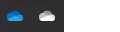
-
Válassza a OneDrive Súgó és beállítások ikont , majd válassza a Beállítások lehetőséget.
-
Lépjen a Fiók lapra.
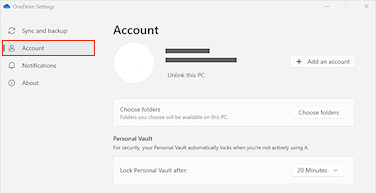
-
Kattintson a PC leválasztása lehetőségre.
Tipp: A számítógépen lévő OneDrive letiltásával vagy leválasztásával nem veszíthet el fájlokat vagy adatokat. A fájlokhoz bármikor hozzáférhet, ha bejelentkezik a OneDrive.com.
Miután leválasztja a OneDrive-ot a számítógépén, hajtsa végre a következő lépéseket:
-
Kilépés OneDrive
-
Nyissa meg Fájlkezelő, kattintson a Számítógép vagy az Ez a gép elemre az USB-meghajtó vagy az SD-kártya megtekintéséhez.
-
Kattintson a jobb gombbal az SD-kártyára vagy az USB-meghajtóra, és válassza a Formátum parancsot.
-
Kattintson a "Fájlrendszer" feliratú legördülő menüre, válassza az NTFS lehetőséget, majd kattintson a Start gombra.
-
Nyisson meg egy Futtatás ablakot a Windows billentyű

-
A OneDrive alaphelyzetbe állításához írja be a következőt: %localappdata%\Microsoft\OneDrive\onedrive.exe /reset
-
Kattintson az OK gombra.
A fájlok mostantól szinkronizálódnak OneDrive az SD-kártyára vagy az USB-meghajtóra.










